TEXT函数计算时间差公式如下:
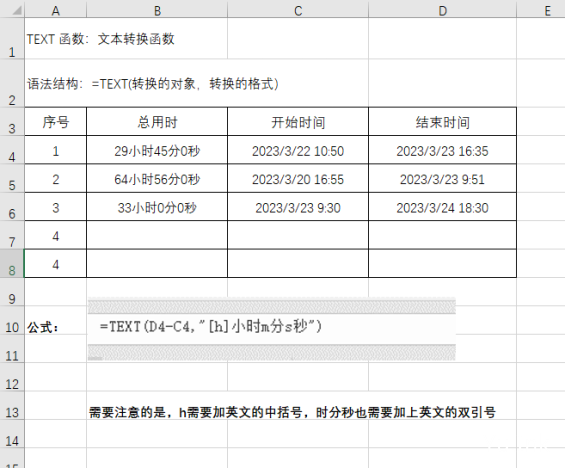
公式:=TEXT(结束时间-开始时间,”[h]小时m分s秒”)
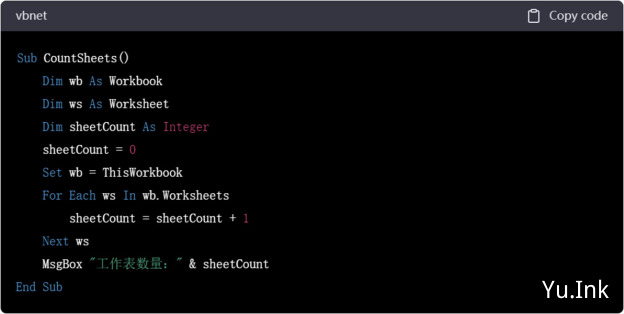
如果你使用 Microsoft Excel,可以使用 VBA 代码来统计一个 Excel 工作簿中有多少个工作表。
Sub CountSheets()
Dim wb As Workbook
Dim ws As Worksheet
Dim sheetCount As Integer
sheetCount = 0
Set wb = ThisWorkbook
For Each ws In wb.Worksheets
sheetCount = sheetCount + 1
Next ws
MsgBox "工作表数量:" & sheetCount
End Sub
请注意,上面的代码仅适用于 Microsoft Excel,并不适用于其他电子表格软件。
在繁忙的日常中,我常常面对着海量的数据,它们如同无尽的波涛,需要我以细致的目光去分析和处理。我手中的工具,虽是众所周知的Excel,却因功能的局限和我对其命令的不熟悉,而显得力不从心。每次操作,就像是在茫茫数据海洋中划船,既费时又费力。
尤其是在仓储行业,分析库龄问题就像是对历史的一次深入挖掘。同一零件号,它的采购入库和出库记录如同岁月的沉淀,每一次的进出都在时间的河流中留下痕迹。我试图追溯这些记录,遵循先进先出的原则,去确定各个时间段库存的故事。但这不是一件简单的事,它需要我将数据拆分成无数片段,再像拼图一般逐一拼凑回主表。
传统的方法如同重复的冥想,需要我不断地重复同样的步骤,像是在时间的长河中不断倒流,直到找到答案。然而,这样的过程往往耗时过长,使我陷入了无休止的循环之中。
VBA编程如同一盏明灯,照亮了这个复杂问题的解决之道。若能掌握它,几万条记录不过是一瞬间的事。但我未曾涉足这门语言的殿堂,无法挥洒自如。
于是,我转向了ChatGPT,这个大型的语言模型,它如同一位博学的导师,熟知多国语言,无论是编写邮件还是创作文学作品,都游刃有余。在编写代码方面,它也如同一位经验丰富的工匠,能够精准地捕捉我的需求,迅速给出解决方案。
经过数小时的交流与沟通,我们终于解决了这个复杂的问题。我将这段代码珍藏起来,就像是一本宝贵的秘籍,待到需要时,轻轻翻开,便能迎刃而解。
在ChatGPT的帮助下,我仿佛在数据的大海中找到了一条明晰的航道,而这只是它众多能力中的一小部分。它的逻辑虽有所欠缺,却也是一位能言善道的伙伴。我相信,在不久的将来,它将成为我们工作中不可或缺的一部分。